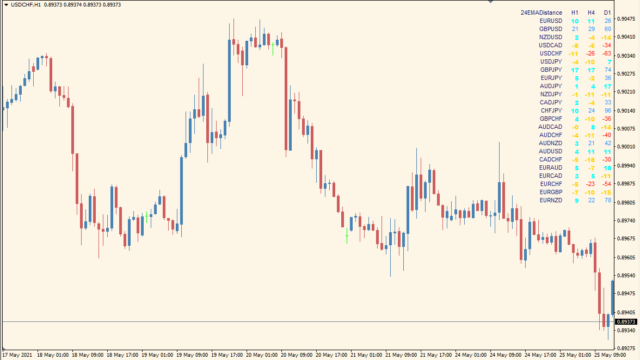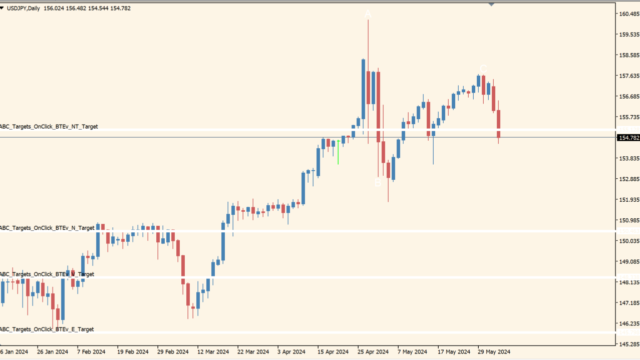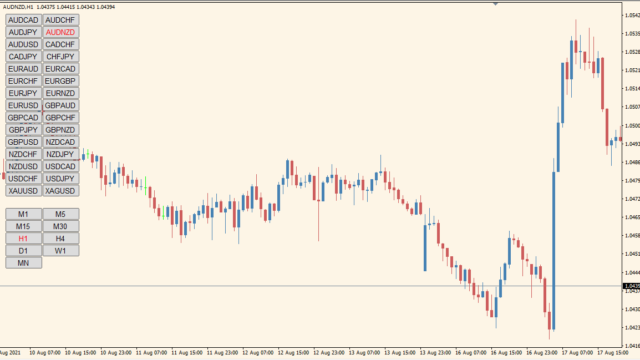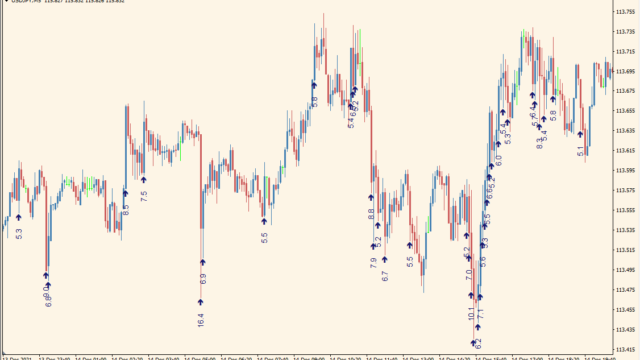サインなし ボリバン系
ファイル形式 .mq4
スタークバンド(STARC Band)は中央に移動平均線(SMA)を配置し、上下にATRの値を加味したバンドを表示します。
ボラティリティ(値動きの活発度)が加味された、反発する可能性が高い箇所の目安に使えます。
STARC Bandインジケーターの利用方法
 サブチャートのATR(値動き)が活発なところはバンドも拡大します
サブチャートのATR(値動き)が活発なところはバンドも拡大します
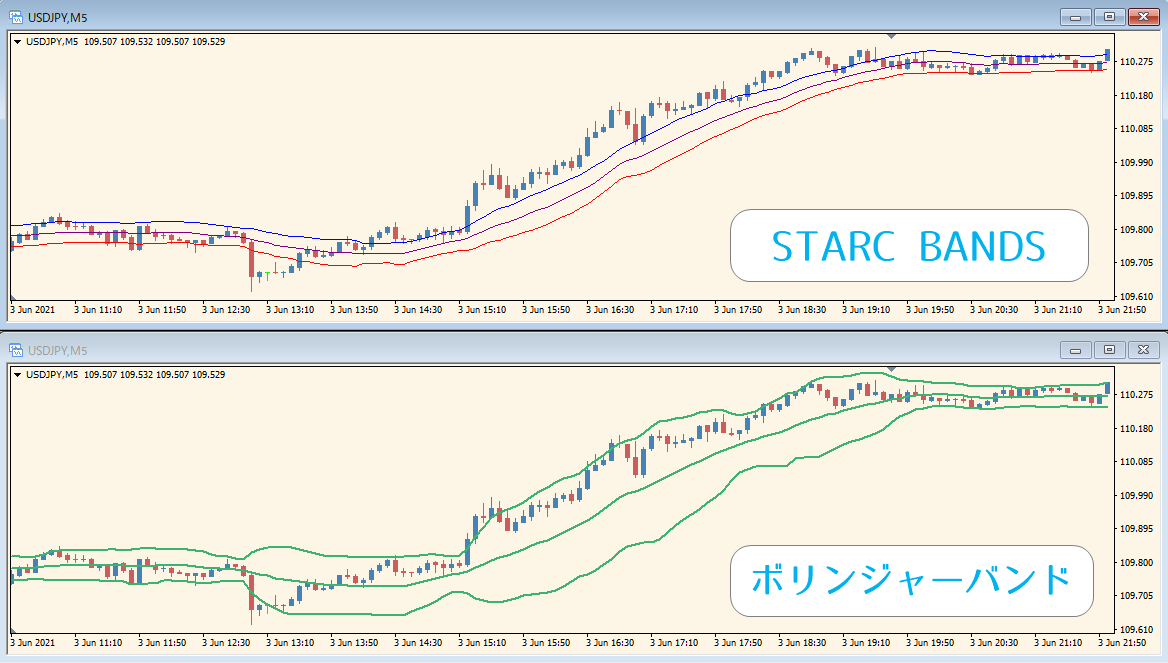 初期設定ではバンドウォーク条件がボリンジャーバンドよりも緩め
初期設定ではバンドウォーク条件がボリンジャーバンドよりも緩め
STARC Bandはボリンジャーバンドと同じ条件に設定すると、反応はルーズで拡大縮小もゆるやかです。
初期設定ではバンド幅が小さめですが、ここはパラメータから変更が可能です。
単体で使うインジケーターではなく他の手法と組み合わせて使うタイプのものですが、動きが安定しているので別の手法の邪魔をせず、親和性の高いインジケーターです。
亀吉
デフォルトでは中央のラインが移動平均線(MA)になっているんですが、STARC Bandの基本は(指数平滑移動平均線)EMAなのでお好みで変更してくださいね
たつお
あと注意点として、こういうバンド系で逆張りのような使い方をする場合は正規分布をよく理解してからトライですぞ
パラメータ設定
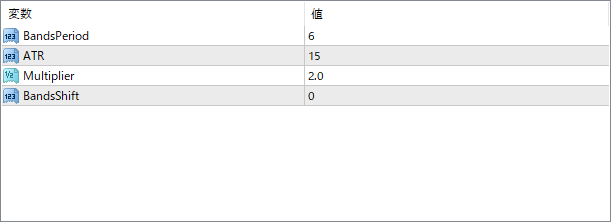
『Multiplier』はボリンジャーバンドで言う偏差で、バンドの幅を調整できます。

VPSを使えばPCの電源を切っても自動売買が可能に!
VPSとはなんでしょう?
VPSを開いてみた動画撮ってみました
VPSは気軽にレンタルできるサーバーの一種で、PCか...
インジケーターをMT4にインストールする方法
①インジケーターをダウンロードするとzipファイルでPCに保存されますので、そのフォルダを右クリックしてファイルを『展開』しておきます。
②フォルダの中に『mq4ファイル』または『ex4ファイル』がはいっていることを確認します。
③MT4を開いて、画面上部の『ファイル』→『データフォルダを開く』→『MQL4』→『Indicators』フォルダに②のファイルをいれます。
④MT4を再起動すればMT4のナビゲータウィンドウに追加したインジケーターが表示されているので、チャートに適用すれば完了です。